用PPT设计填空题的方法
来源:网络收集 点击: 时间:2024-05-16【导读】:
用PPT设计填空题,放映时方便快捷,演示灵活,这是老师们课堂测试常用的一种方式。它的设计其实并不复杂,这里就讲一下制作的具体步骤。工具/原料more电脑PPT办公软件方法/步骤1/6分步阅读 2/6
2/6
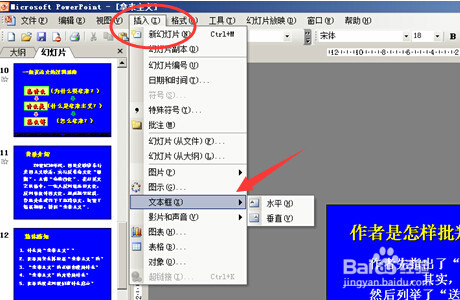 3/6
3/6 4/6
4/6 5/6
5/6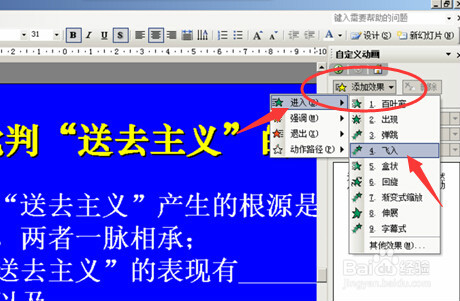 6/6
6/6 注意事项
注意事项
打开PPT,先写好要填空的题。在文本对话框中输入内容,在需要填写内容的地方空下来,可以在空白的地方设计下画线,空白的长短要根据答案内容预留充足。
 2/6
2/6点击下面的文本框标志符号,就是一个矩形上面有个字母A。这时鼠标变成十字叉,就用鼠标在试题内容上画出文本框,输入答案。或者点击上面菜单栏中的“插入”——“文本框”,选取“水平”,就是输入文字是水平方向的,这样也可以插入文本框输入答案内容。

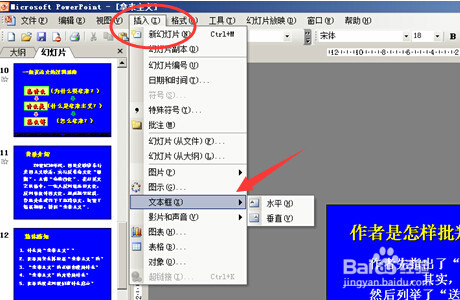 3/6
3/6答案输好之后,适当调整文本框的大小和位置,移动到要填写答案的横线上。
 4/6
4/6设计动画。做好上一步之后,若要放映幻灯片,试题内容与答案会一起出现,这当然不是我们想要的效果。接下来就要设计动画了,让答案在自己需要的时候再出来。在菜单栏中单击“幻灯片放映”,在下拉菜单中选“自定义动画”。这时右边就会出现自定义动画的内容属性框。
 5/6
5/6设计动画时,要先选中将要设计动画的对象,在自定义动画内容属性框中选“添加”——“进入”,点击你喜欢的动画效果。
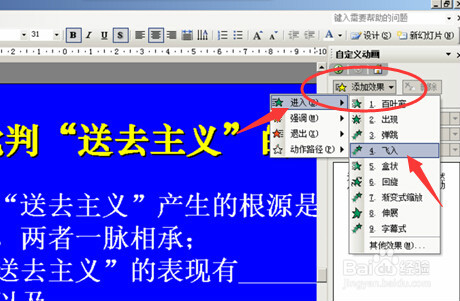 6/6
6/6如果填空项多,可以分别设计动画,也可以把所有答案的文本框选中,统一设计动画,这样就比较快。当然你要想变出不同花样,就一一修改动画效果。这样PPT的填空题就设计好了,结果如图。
 注意事项
注意事项答案与试题内容不在一个文本框中
先选中答案文本框,再添加动画。
ppt版权声明:
1、本文系转载,版权归原作者所有,旨在传递信息,不代表看本站的观点和立场。
2、本站仅提供信息发布平台,不承担相关法律责任。
3、若侵犯您的版权或隐私,请联系本站管理员删除。
4、文章链接:http://www.1haoku.cn/art_776743.html
上一篇:手机远程控制家里电视
下一篇:东风郑州日产骐锐怎样匹配遥控
 订阅
订阅